Ich hatte gerade meinen Beitrag zu meinem MIDI LaunchPad fertig geschrieben, da trudelte ein Paket bei mir ein – Ein Elgato Stream Deck, dass ich mir aus Neugier bestellt hatte.
Das Stream Deck ist von Elgato wohl ursprünglich als Unterstützung für Live-Video-Streamer, für die Gamer-Szene entwickelt worden – wenn ich das richtig verstehe – ist aber eigentlich egal, denn ist im Grunde eine sehr universelle externe Tastatur mit 15 Tasten (es gibt auch eine kleinere “Mini”-Version mit 6 Tasten).
Das geniale: Jede Taste ist ein Display und über “unendlich” viele Ebenen kann man hunderte Funktionen per Knopfdruck ausführen bigsmile Genial!
Stream Deck?
Es ging mir noch immer darum, per Knopfdruck auf einer Tastatur bestimmte Audio-Dateien abzuspielen für Podcast-Produktionen. Da mein Platz auf dem Schreibtisch begrenzt war, sollte es etwas möglichst kleines sein. Das Soundboard “Farrago” unterstützte MIDI-Befehle aber keine globalen Hotkeys, daher suchte ich hauptsächlich nach MIDI-Controllern und das kleinste war das LaunchPad Mini und im Grunde wäre ich damit zufrieden gewesen.
Doch dann stieß ich bei einer ganz anderen Suche zufällig auf das Stream Deck von Elgato und schlug mir die flache Hand vor die Stirn: Das Ding kannte ich bereits, ich hatte es bei Chris gesehen, der es für einige Automatisierungen und Abkürzungen nutzte. Ich dachte nur nicht mehr dran, weil es ja kein MIDI unterstützte.
Aber es hat große Vorteile gegenüber dem LaunchPad:
- Es ist viel kleiner
- Jede Taste ist ein kleines Display (technisch wird es ein großes Display sein, dass optisch aufgeteilt wurde, am Prinzip ändert dies aber nichts)
- In einer Software kann jeder Taste ein Kommando zugewiesen werden
- Jeder Taste kann eine Bilddatei und ein Text zugewiesen werden
- Man kann Unterordner erstellen. Theoretisch kann man sich 15 Ordner auf die Tasten legen und so 15×14 Funktionen zuweisen – Eine Taste wird jeweils für “Zurück” verwendet. Reicht nicht? Natürlich können auch in Ordnern weitere Ordner angelegt werden… Keine Ahnung wie tief aber man kommt locker auf hunderte, vermutlich tausende Tastenbelegungen
Nur gibt es eben keine Funktionen um MIDI zu senden – Dafür aber gleich mehrere Alternativen:
- Man kann über die Starten/Öffnen-Aktion Audio-Dateien mit der jeweils verknüpften Anwendung öffnen die je nach Anwendung direkt abgespielt werden
- Es gibt auch einen Soundboard-Modus um Audiodateien auf den Tasten zu verteilen und für jeden Sound die Lautstärke einzustellen
- Und man kann Tastenanschläge ans System senden
Außerdem gibt es eine Art Makro-Funktion, um mit einer Taste eine ganze Kette an Funktionen auszulösen – so zum Beispiel auch mehrere Tastenanschläge nacheinander…
Das wurde alles sofort ausprobiert smile
Soundboard Option
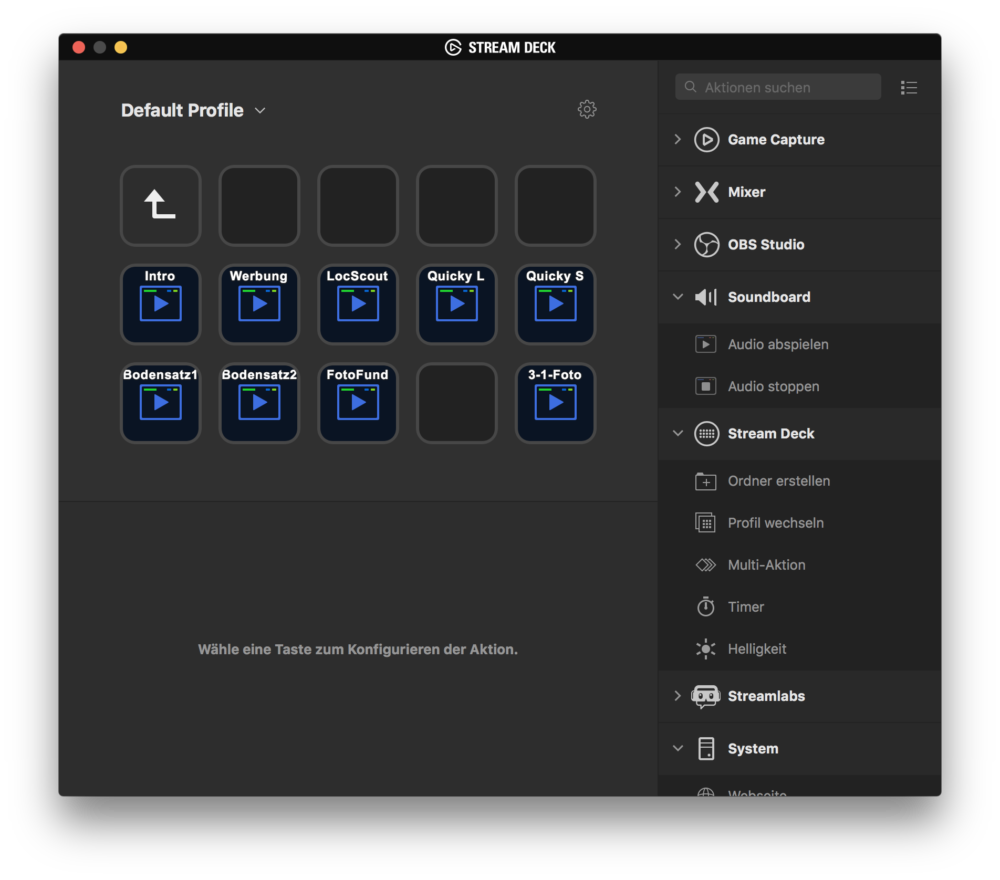
Früher hatte man sich vermutlich beholfen, indem man die Öffnen-Funktion nutzte, um dann z. B. eine MP3-Datei mit der Standardanwendung zu öffnen.
Das ist nicht mehr erforderlich, weil es inzwischen einfach Soundboard-Funktionen gibt: Audio abspielen und Audio stoppen.
- Audio abspielen startet die verknüpfte Audio-Datei. Dabei können mehrere Dateien gleichzeitig gespielt werden. Während die Dateien spielen, ist auf den Tasten eine Animation einer Wellenform zu sehen (für alle gleich, also keine Echtzeitanzeige der Datei). Ein erneuter Druck stoppt die jeweilige Datei.
- Audio stoppen sorgt für Ruhe und stoppt die Wiedergabe aller Audio-Dateien.
Das ist schon mal sehr praktisch und ich war in der Lage, die Audioausgabe mit Audio-Hijack abzugreifen um sie in mein Audio-Routing für die Produktion einfließen zu lassen. Gut.
Der Haken: Es gab keine übergeordnete Lautstärke-Regelung und es gab keine Funktion um die Wiedergabe sanft auszublenden. Damit konnte ich die Soundboard-Funktion vom Stream Deck leider nicht gebrauchen – Sehr schade, weil es die einfachste Lösung gewesen wäre.
Farrago mit Tasten-Makros steuern
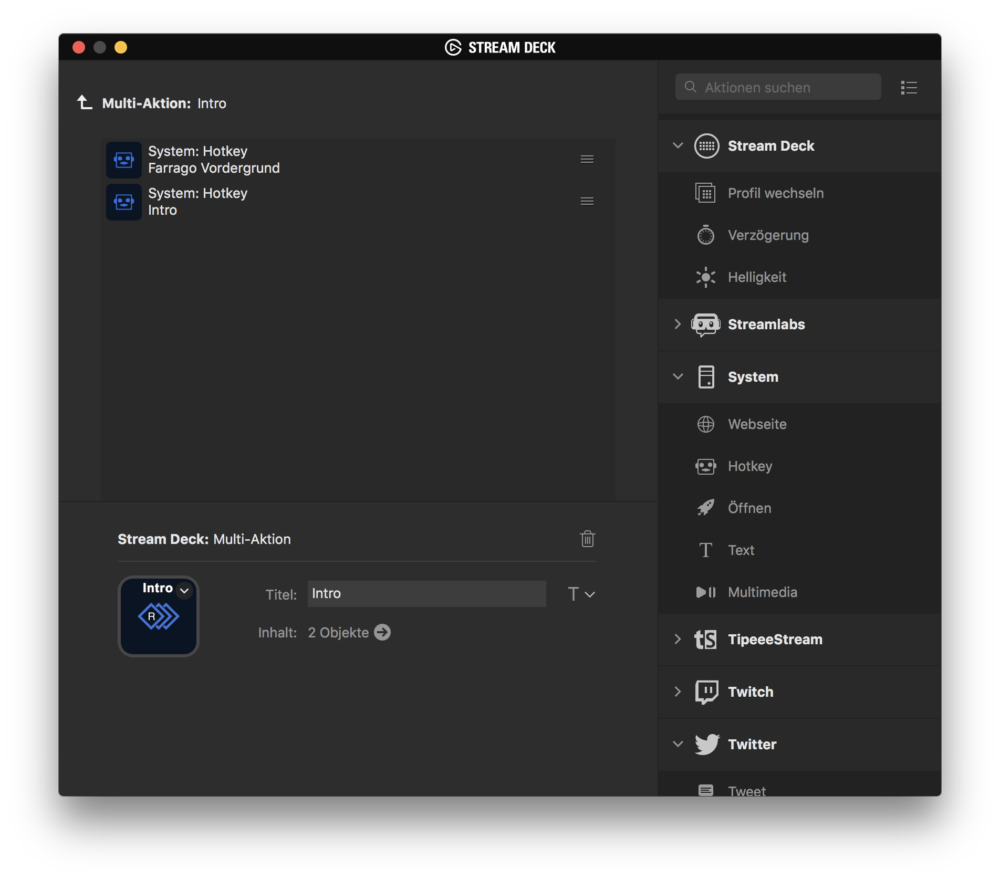
Die Funktion “Multi-Aktion” ist der Schlüssel. Legt man diese auf eine Taste, kann man den Aktionen-Editor starten. Dort kann man dann mehrere Aktionen hintereinander ausführen lassen.
Ich wählte als ersten Hotkey das Tastaturkürzel um mein Farrago-Soundboard in den Vordergrund zu holen. Danach ein Tastenkürzel um den jeweils zugewiesenen Sound abzuspielen oder zu stoppen.
Fertig! So, wie ich es bisher ohne MIDI-Pad von Hand machen musste, geht es jetzt mit einem einzigen externen Tastendruck. Farrago wird in den Vordergrund geholt und ein Clip getriggert. Cool.
Natürlich könnte man vorher auch jeweils die Anwendung starten lassen, sie würde dann auch in den Vordergrund kommen wenn sie bereits läuft – Vielleicht ändere ich das auch noch mal, bisher läuft das so, weil die Programme zur Podcastproduktion schon viel früher bei mir gestartet werden.
Eigene Symbole
Der große Vorteil des Stream Deck ist, dass man jeder Taste eine Grafik zuweisen kann. Dabei verwendet Elgato einen ganzen Satz eigener Symbole und nutzt auch die Icons von Programmen, wenn diese gestartet werden sollen.
Man kann aber auch einfach eigene PNG oder JPG Dateien zuweisen. Zu große Bilder werden automatisch an die Größe der Taste angepasst, die Originalen Dateien sind 576×576 Pixel groß.
Ein weiter Clou ist, dass Elgato einen Online-Editor für Grafiken direkt ins Programm verlinkt hat. Auf einem Symbol wählt man aus, ob man eine Grafik laden oder eine neue erstellen möchte. Wählt man letzteres, so öffnet sich eine Webseite mit einem einfachen Multi-Layer-Editor.
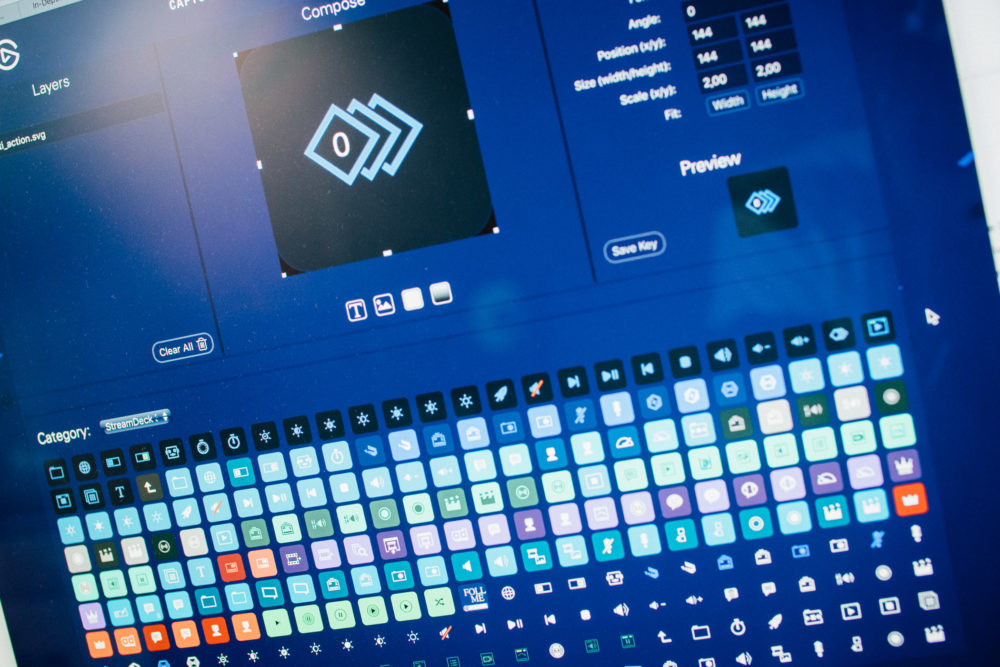
Hier kann man sich jetzt austoben. Man kann sich eine fertige Grafik wählen um dann noch Text an bestimmte Stellen drauf zu setzen. Oder man wählt eine Hintergrundfläche in einer bestimmten Farbe und legt dann eine oder mehrere der vielen Symbole drauf und rundet das noch mit einem Helligkeitsverlauf ab. Oder man wählt einfach eine beliebige Hintergrundfarbe für das ganze Quadrat, lädt vom lokalen Datenträger eine eigene Grafik dazu und so weiter…
Ich habe mir so einen ganzen Satz an Multi-Aktion-Grafiken mit Buchstaben und Ziffern erzeugt. Außerdem ein Auphonic-Logo und zwei verschiedenfarbige Web-Symbole für bestimmte Happyshooting-Seiten.
Das war einfach und machte Spaß smile
Größenvergleich

Das Elgato Stream Deck ist klein, sehr klein. Die Tasten haben etwa die Größe einer normalen PC-Tastatur. Es ist ungefähr 12×8,5cm groß oder klein und somit kleiner als die von mir angedachten 10×15cm. Es ist von der Grundfläche kleiner als das Magic Trackpad und natürlich viel kleiner als das Launchpad – es hat ja auch viel weniger Tasten wink

Ständer und Tasten-Look
Mitgeliefert wird ein Ständer. Man kann das Stream Deck direkt auf den Tisch stellen, es hat auch Anti-Rutsch-Füße, die Grafiken der Tasten sind dann aber schwer zu erkennen wenn man in einem flachen Winkel auf das Gerät schaut.
Man muss sich vorstellen, dass auf einer unteren Ebene das Display liegt und darüber dann die transparenten Tastenkappen gesetzt wurden. Am besten sind die Grafiken also zu sehen, wenn man möglichst von oben auf die Tastatur schaut, ansonsten werden die Ränder verdeckt. Es ist nicht mit einem iPad/iPhone zu vergleichen, wo das Display direkt an der Oberfläche liegt.
Daher ist der mitgelieferte Ständer recht praktisch, den man in verschiedenen Winkeln aufstellen kann. Er wirkt etwas klapperig und wenn man ihn hochhebt, verliert man auf jeden Fall seine Winkeleinstellung, weil er ohne Hindernis einfach aufklappt. Solange er aber nicht ständig umgestellt/bewegt werden muss sondern an einer festen Stelle auf dem Schreibtisch steht, tut er seinen Job sehr gut und ich hatte schon vergessen, dass das Gerät in so einem Ständer steht smile
Weitere Funktionen…
Ich kann hier unmöglich alle Möglichkeiten aufzählen, auch deshalb nicht, weil ich das meiste gar nicht kenne wink
So gibt es Funktionen für Game Capture Funktionen (Szene, Aufnehmen, Stream…), Mixer (Chat, Zuschauer, …), OBS Studio (Szene, Stream, Quelle, …), Streamlabs (Alarm-Funktionen, Medien, Rad drehen…), TipeeeStream, Twitch, Youtube (Live-Zuschauer anzeigen lassen, Chat-Nachricht absetzen).
Das scheinen mir alles Funktionen für Video-Streamer und Gamer zu sein. Die meisten Plattformen und Programme sagen mir nichts.
Man kann auch Tweets absetzen, auch mit Anhang oder den Twitternamen ändern per Knopfdruck.
Man kann Webseiten aufrufen, Hotkeys senden und auch Hotkey-Wechsel einrichten – Ein Tastendruck wechselt dabei zwischen zwei verschiedenen Status mit entsprechenden Hotkeys. Man kann Anwendungen öffnen, Text senden und Multimedia-Funktionen steuern – Ich habe mir eine Seite eingerichtet um bei laufendem iTunes Titel zu skippen und die Lautstärke anzupassen.
Es gibt Timer, die auf der Taste sogar animiert herunter zählen und dann einen Klang abspielen können. Man kann die Helligkeit des Stream Decks über Tasten regeln.
Wie schon beschrieben kann man sich diverse Ordner, also Ebenen anlegen um so jede Taste mit diversen Funktionen zu belegen. Alle Einstellungen wiederum werden in einem Profil gespeichert und davon kann man sich mehrere anlegen – man kann sogar Profile automatisch wechseln lassen, je nach aktiver Anwendung…
Fazit
Das Stream Deck ist teuer – Je nach Angebot um 120,- bis 150,- Euro muss man investieren (Amazon-Link). Es gibt auch eine kleinere Variante mit 6 Tasten für 100,- (Sucht nach “Stream Deck Mini”)
Viel Geld und trotzdem behalte ich es – Auf jeden Fall!
Das Ding ist superpraktisch, sehr einfach einzurichten und anzupassen und ich bin sehr gespannt, was zukünftige Software-Updates noch an Funktionen und Anwendungsunterstützung bringen. Ich bereue keinen Cent! Klar hätte ich es gerne gesehen, wenn ich einfach MIDI-Signale hätte schicken können, das wäre zuverlässiger als die Hotkeys, die gerne statt einen Klang in Farrago abzuspielen den Buchstaben in ein aktives Bemerkungsfeld schieben bigsmile Das lässt sich aber mit einem Klick beim ersten Programmstart beheben – den Eingabefokus aus dem Feld nehmen – und dann läuft es auch.


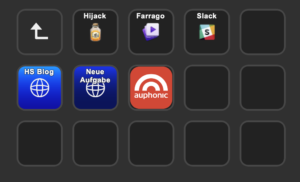



0 Kommentare zu “Elgato Stream Deck – Automatisierung per Knopfdruck”